이 글에서는 CSS를 사용하여 그라디언트를 지원하는 툴팁을 구현하는 방법을 소개합니다. 도움이 필요한 친구들이 참고할 수 있기를 바랍니다.
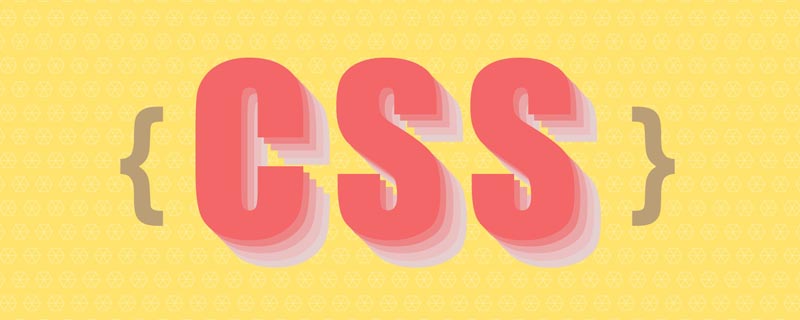
오늘은 매우 일반적인 상호 작용인 tooltips을 살펴보겠습니다. 일반적으로 프롬프트 상자는 아래와 같은 단색입니다

이러한 유형의 레이아웃 구현은 복잡하지 않습니다. 둥근 직사각형과 작은 삼각형을 이어붙이고 동일한 색상을 설정하면 됩니다

이 기사의 초점은 아닙니다. 관심이 있으시면 css-tips (codepen.io)를 방문하세요
https://codepen.io/xboxyan/pen/MLJjWQ
가끔, 제품의 기능을 강조하거나 디자인 트렌드를 따르기 위해 디자인에서는 lulu UI Edge 버전의 Tips 구성 요소와 같은 그라데이션 배경을 사용합니다

아직 "접속" 방법을 사용하는 경우 , 불일치로 인한 문제가 필연적으로 있을 것이고, 명백한 문제가 있을 것입니다 "분리"느낌, 시각적 복원이 크게 감소할 것입니다

그렇다면 어떻게 이런 효과를 얻을 수 있을까요? 함께 살펴보시죠
clip-path는 많은 분들이 바로 떠올릴 수 있는 방법일 것입니다. 그러나 실제 작업에서는 여전히 많은 문제에 직면하게 됩니다
clip-path: path는 모든 모양을 지원할 수 있지만 적응형 너비와 높이를 구현할 수는 없습니다
clip-path:polygon은 가능합니다. 작은 크기의 날카로운 모서리를 얻을 수 있지만 둥근 모서리는 얻을 수 없습니다
clip-path: inset은 적응형 둥근 직사각형을 얻을 수 있지만 아래의 작고 날카로운 모서리는 얻을 수 없습니다
이 문제를 해결하는 방법은 무엇입니까? 실제로 2와 3을 결합하면 됩니다. 여기에는
::before 및 ::after로 대체할 수 있는 동일한 크기의 두 개의 컨테이너가 필요합니다. 그런 다음 사용자 정의를 통해 정의할 수 있는 동일한 배경색을 설정합니다. 속성 .tips{
position: relative;
--bg: linear-gradient(45deg, #ff3c41, #ff9800);
}
.tips::before,.tips::after{
content:'';
position: absolute;
width: 100%;
height: 100%;
left: 0;
top: 0;
background: var(--bg);/*完全相同的背景*/
z-index: -1;
}
자를 때 그라데이션 배경이 완벽하게 일치하는지 확인하기 위한 것입니다
 그런 다음 그 중 하나를 둥근 직사각형으로 자르고 다른 하나를 작은 삼각형으로 자른 다음
그런 다음 그 중 하나를 둥근 직사각형으로 자르고 다른 하나를 작은 삼각형으로 자른 다음
하면 완료.tips::before{
clip-path: inset(0 0 5px 0 round 5px);
/*round 可以设置圆角*/
}
.tips::after{
clip-path: polygon(calc(50% - 5px) calc(100% - 5px), calc(50% + 5px) calc(100% - 5px), 50% 100%);
/* 实现小三角,只需要3个点的坐标就可以了 */
}

https://codepen.io/xboxyan/에 액세스할 수 있습니다. pen/ExWLyKR
2. 마스크 Mask
외에 mask도 아이디어입니다. mask에 대해 잘 모르신다면 이 글을 참고해주세요
Wonderful CSS MASK (juejin.im)https://juejin.cn/post/6846687594693001223
원리는 다음과 같습니다

을 사용하면 이제 질문은 다음과 같습니다. CSS를 통해 이러한 그래픽을 그리는 방법은 무엇입니까?
 1. 만능 그래디언트
1. 만능 그래디언트
로 그릴 수 없는 그래픽은 없으며 이것도 예외는 아닙니다. 먼저 이 그래픽을 둥근 직사각형과 삼각형으로 나눌 수 있습니다. 삼각형이 더 쉽습니다. 원추형 그라데이션 또는 선형 그라데이션을 통해 그릴 수 있습니다. 약간 번거롭지만 여전히 분해할 수 있습니다. 다음과 같이
 4개의 방사형 그래디언트와 2개의 선형 그래디언트로 합성할 수 있으며 코드에서의 구현은
4개의 방사형 그래디언트와 2개의 선형 그래디언트로 합성할 수 있으며 코드에서의 구현은
tips{
-webkit-mask-image:
/*4个径向渐变和2个线性渐变*/
radial-gradient(circle at 5px 5px, green 5px,transparent 0),
radial-gradient(circle at 5px 5px, green 5px,transparent 0),
radial-gradient(circle at 5px 5px, green 5px,transparent 0),
radial-gradient(circle at 5px 5px, green 5px,transparent 0),
linear-gradient(red,red),
linear-gradient(blue,blue);
-webkit-mask-size:
10px 10px,
10px 10px,
10px 10px,
10px 10px,
100% calc(100% - 15px),
calc(100% - 10px) calc(100% - 5px)
-webkit-mask-position:
left top,
right top,
left 0 bottom 5px,
right 0 bottom 5px,
left 5px,
5px top;
-webkit-mask-repeat: no-repeat
}입니다. , 원활하게 쓰시면 됩니다
하지만...
太长了,有很多重复的(4个radial-gradient),非常啰嗦,有没有什么办法优化呢?这里有一个技巧,碰到重复有规律的东西,可以多想想 repeat,利用背景的平铺特性,合理设置背景尺寸就可以了,如下
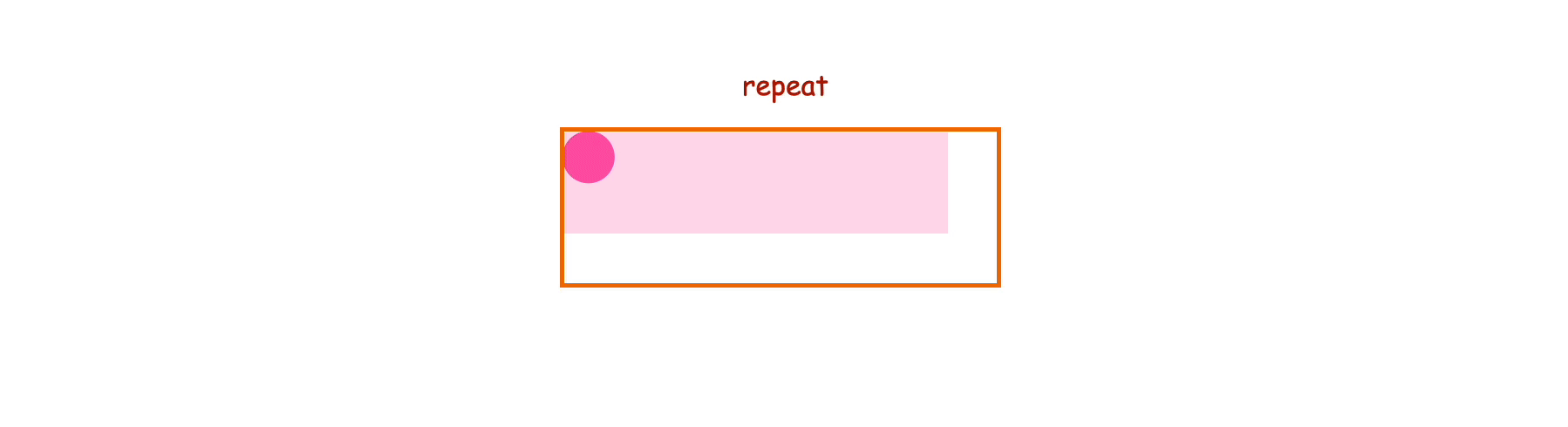
可以看到,背景尺寸设置成 calc(100% - 10px) 就可以达到平铺效果,代码实现就是
tips{
-webkit-mask-image:
/*只需要一个径向渐变即可*/
radial-gradient(circle at 5px 5px, green 5px,transparent 0),
linear-gradient(red,red),
linear-gradient(blue,blue);
-webkit-mask-size:
calc(100% - 10px) calc(100% - 15px),/*圆角的尺寸,高度由于还需要减去三角形尺寸,所以多了5px*/
100% calc(100% - 15px),
calc(100% - 10px) calc(100% - 5px);
-webkit-mask-position:
left top,
left 5px,
5px top;
-webkit-mask-repeat: repeat,no-repeat,no-repeat;
}是不是精简了许多?然后再把三角形的合过来就行了,可以得到如下效果
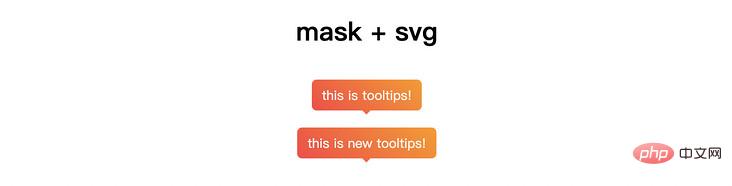
完整代码可访问 tooltips-mask-gradient (codepen.io)
https://codepen.io/xboxyan/pen/KKWRWOj
尽管做了一些优化,上面的代码量仍然非常可观,有没有更加简便的方式呢?
想到了 svg...
一般情况下,svg 路径是固定尺寸的,只能 等比缩放 ,无法做到自适应。不过基本图形是支持自适应的,可以设置百分比尺寸,比如 <rect>
<svg xmlns='http://www.w3.org/2000/svg' width='100%' height='100%'> <rect rx="5" width='100%' height='100%'/> </svg>
rx 可以设置矩形的圆角,当不设置 ry 时,默认与 rx 相同
这样一个 svg 是可以自适应的,在改变尺寸的情况下不会变形(注意观察圆角),如下
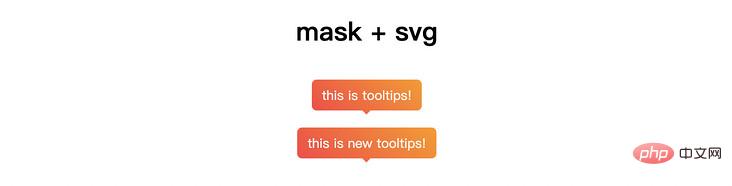
三角形就很容易了,可以用 <polygon> 实现
<svg xmlns='http://www.w3.org/2000/svg'> <polygon points='0 0,10 0,5 5' /> </svg>
然后,把两段 svg 直接用作遮罩背景就行了,可以用 mask-size 和 mask-position 分别设置 尺寸 和 位置
tips{
-webkit-mask-image: url("data:image/svg+xml,<svg xmlns='http://www.w3.org/2000/svg'><polygon points='0 0,10 0,5 5' /></svg>"),url("data:image/svg+xml,<svg xmlns='http://www.w3.org/2000/svg'><rect rx='6' width='100%' height='100%'/></svg>");
-webkit-mask-size: 10px 5px, 100% calc(100% - 5px);
-webkit-mask-repeat: no-repeat;
-webkit-mask-position: center bottom, 0 0;
}svg 用作背景需要在前面添加 data:image/svg+xml ,并且内容需要转义,详细可参考这篇文章:
学习了,CSS中内联SVG图片有比Base64更好的形式
https://www.zhangxinxu.com/wordpress/2018/08/css-svg-background-image-base64-encode/
还是挺不错的,代码量也不多,也比较容易理解,实时效果如下
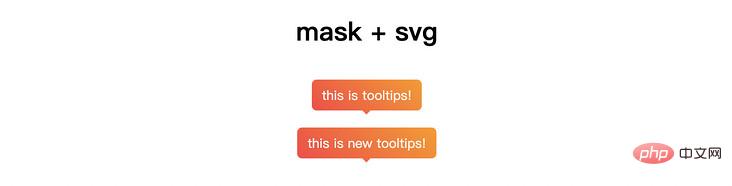
完整代码可访问 tooltips-mask-svg (codepen.io)
https://codepen.io/xboxyan/pen/poeVrqB
再来介绍一种未来的解决方式, CSS paint 。关于 CSS paint,又称 “CSS 界的绘图板”,简单来说,就是用 canvas 绘图的方式来绘制背景,canvas 几乎什么都能绘制吧,所以这是一种更为通用的解决方案。想快速了解 CSS paint 的可以参考这一篇入门文章:
CSS届的绘图板CSS Paint API简介
https://www.zhangxinxu.com/wordpress/2018/11/css-paint-api-canvas/
不过目前仅支持 Chrome,兼容性如下

不过并不影响我们的学习,毕竟是未来的解决方案,先看看大致的语法,如下
1、首先,JS 注册模块 registerPaint
// paint-tips.js
registerPaint('tips-bg', class {
paint(ctx, size, properties) {
// 在这里绘制背景,语法和canvas类似
}
});2、接着,JS 添加模块 CSS.paintWorklet.addModule
if (window.CSS) {
CSS.paintWorklet.addModule('paint-tips.js');
}3、最后,CSS 中使用 paint(tips-bg)
tips{
-webkit-mask-image: paint(tips-bg); /*这里作为遮罩背景使用*/
}下面就来绘制提示框了,如果仍然借助 mask ,那么问题就变成了:如何通过 canvas 绘制这样一个图形?

在 canvas 中,相对于 CSS 来说, 这类图形简直就是小儿科,只需要使用 lineTo 和 arc 两个指令就可以绘制了。最关键的一点是,这里的尺寸是实时渲染的,可以通过 size 来获取
关于 canvas 学习,这里推荐一下张鑫旭老师的 Canvas API中文文档,api 和 案例比 mdn 文档清晰太多
https://www.canvasapi.cn/
绘制代码如下(下面就是很普通的 canvas 代码了,其实就是几段线段连接起来,然后填充纯色)
registerPaint('tips-bg', class {
paint(ctx, size) { // ctx为绘制上下文,size为容器尺寸
const { width,height } = size; // 容器尺寸
const radius = 5; // 圆角大小
const deg = Math.PI / 2;
const edge = 5; // 三角形大小
const pos = width / 2; // 三角形位置
ctx.beginPath();
ctx.moveTo(radius,0);
ctx.lineTo(width-2*radius,0);
ctx.arc(width-radius,radius,radius,-deg,0);
ctx.lineTo(width,height-2*radius-edge);
ctx.arc(width-radius,height-radius-edge,radius,0,deg);
ctx.lineTo(pos+edge,height-edge);
ctx.lineTo(pos,height);
ctx.lineTo(pos-edge,height-edge);
ctx.lineTo(radius,height-edge);
ctx.arc(radius,height-radius-edge,radius,deg,2*deg);
ctx.lineTo(0,radius-edge);
ctx.arc(radius,radius,radius,-2*deg,-deg);
ctx.closePath();
ctx.fillStyle = '#000';
ctx.fill();
}
});实时效果如下

完整代码可访问 tooltips-mask-paint (codepen.io)
https://codepen.io/xboxyan/pen/JjWvxEN
另外,也可以通过 CSS 变量进行自定义,比如定义一个--r为圆角大小,--t为三角形大小
<tips style="max-width:90%"></tips>
registerPaint('tips-bg', class {
static get inputProperties() { // 定义允许的自定义属性
return [
'--r',
'--t'
]
}
paint(ctx, size, properties) { // properties为自定义属性
const radius = Number(properties.get('--r'));
const edge = Number(properties.get('--t'));
// ...
}
})可以看到绘制是实时更新的(改变圆角),无需 JS 额外处理,实时效果如下

完整代码可访问 tooltips-mask-paint-var (codepen.io)
https://codepen.io/xboxyan/pen/JjWvVMd
有时候提示框可能还会有描边的效果,比如这样的
这类带描边的其实以上方式都不太适用,clip-path 和 mask 都无法实现描边,不过有一个边框生成方案可以参考:
有意思!不规则边框的生成方案 (juejin.cn)
https://juejin.cn/post/6944892753402822686
可惜效果不是特别完美(略微模糊)
如果尺寸固定,那么可以直接使用 svg 方式,参考这篇文章:
用SVG实现一个优雅的提示框 (juejin.cn)
https://juejin.cn/post/6926353919333531661
就目前而言,确实没有比较好的实现方案(有更好的实现方式欢迎补充,我暂时想不出来了),不过如果借助 CSS paint ,那一切就都有可能了!只需要在 paint 函数中绘制边框和背景就行了
绘制代码如下
registerPaint('tips-bg', class {
paint(ctx, size) {
const { width,height } = size; // 容器尺寸
const radius = 5; // 圆角大小
const deg = Math.PI / 2;
const edge = 5; // 三角形大小
const pos = width / 2; // 三角形位置
const lineWidth = 2; // 描边宽度
ctx.beginPath();
ctx.moveTo(radius+lineWidth,lineWidth);
ctx.lineTo(width-2*radius-lineWidth,lineWidth);
ctx.arc(width-radius-lineWidth,radius+lineWidth,radius,-deg,0);
ctx.lineTo(width-lineWidth,height-2*radius-edge-lineWidth);
ctx.arc(width-radius-lineWidth,height-radius-edge-lineWidth,radius,0,deg);
ctx.lineTo(pos+edge,height-edge-lineWidth);
ctx.lineTo(pos,height-lineWidth);
ctx.lineTo(pos-edge,height-edge-lineWidth);
ctx.lineTo(radius+lineWidth,height-edge-lineWidth);
ctx.arc(radius+lineWidth,height-radius-edge-lineWidth,radius,deg,2*deg);
ctx.lineTo(lineWidth,radius+lineWidth);
ctx.arc(radius+lineWidth,radius+lineWidth,radius,-2*deg,-deg);
ctx.closePath();
const gradient = ctx.createLinearGradient(0, 0, width, 0); // 渐变背景
gradient.addColorStop(0, '#F57853');
gradient.addColorStop(1, '#F8B578');
ctx.fillStyle = gradient;
ctx.fill();
ctx.strokeStyle = '#FBF8F8'; // 绘制边框
ctx.lineWidth = lineWidth;
ctx.lineCap = 'round';
ctx.stroke();
}
});tips{
/* -webkit-mask-image: paint(tips-bg); */
background: paint(tips-bg); /*不再借助mask,纯js绘制背景,包括渐变*/
}实时效果如下
完整代码可访问 tooltips-paint-stroke (codepen.io)
https://codepen.io/xboxyan/pen/QWpxdVp
以上针对 tooltips 布局共介绍了3种不同类型的实现方式,分别是 clip-path、mask、CSS paint。其中 mask 的实现重点其实是CSS图形的绘制,主要有 渐变 和 svg 两种,虽然 渐变 的写法稍微复杂一点,但是最为通用,其他方式可能换一种布局就不适用了。现在总结一下要点:
可以用多个容器重叠配合 clip-path 实现复杂的自适应效果
在使用 CSS 渐变绘制图形时,相同的形状充分利用平铺特性
svg 基本形状支持百分比尺寸,用作背景同样有效,可以使用多张背景来组合
CSS paint 是未来的最佳解决方式,也能轻易的实现描边效果
CSS paint 唯一的缺陷是兼容性不够好(现仅支持 Chrome 65+ ),但是值得学习
当然,这些方式不仅仅是实现本文的布局而已,更多的是提供一种思路,下次碰到其他的“异形布局”也能马上联想出相应的解决方案,而不是选择“切图.png”。
更多编程相关知识,请访问:编程教学!!
위 내용은 CSS로 그래디언트 툴팁을 구현하는 방법의 상세 내용입니다. 자세한 내용은 PHP 중국어 웹사이트의 기타 관련 기사를 참조하세요!




